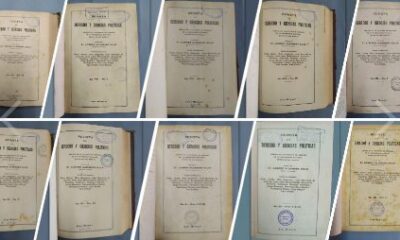Tecnologia
Cómo Mover Varias Aplicaciones en iOS
Cómo Mover Varias Aplicaciones en iOS

Para aquellos de ustedes que les gusta a reorganizar la pantalla de Inicio en tu iPhone y iPad para organizar tus aplicaciones, usted puede estar interesado en saber que hay una práctica característica oculta para mover varias aplicaciones a la vez.
Con esta opción, usted puede mover varias aplicaciones desde la pantalla de Inicio a otra pantalla o en una carpeta, haciendo que la organización de una brisa.
he Aquí cómo hacerlo:
- Pulse y mantenga pulsado para hacer que todas las aplicaciones se menea, como te gustaría hacer para mover o eliminar una aplicación.
- Con un dedo, arrastre la primera aplicación que desea alejarse de su posición inicial.
- Con un segundo dedo, toque adicional de los iconos de la aplicación que desea agregar a su caja, manteniendo el primer dedo en la primera aplicación.
Eso es todo lo que hay! Cada aplicación que se han volcado serán apilados con la primera aplicación que ha arrastrado. Puede asignar la totalidad de la pila a una carpeta, o arrástrelo a una nueva pantalla de Inicio de la página.
Si la lista de instrucciones suena un poco confuso, sólo echa un vistazo a nuestro vídeo de arriba para un práctico tutorial de los pasos.
-
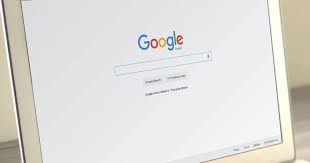
 Consejos Web6 días ago
Consejos Web6 días agoBUSCAR un VIDEO en GOOGLE Prueba una Búsqueda ◀︎
-

 Actualidad1 semana ago
Actualidad1 semana agoOllanta recibió millones de dólares de Odrebrech, Chávez y mineros ilegales
-

 Uncategorized1 semana ago
Uncategorized1 semana agoDONALD TRUMP gana la presidencia de los Estados Unidos de largo
-

 Actualidad6 días ago
Actualidad6 días agoLo de Donald Trump no fue un triunfo, fue paliza











![Peligra CUSCO alerta experto Mundial en Explosivos [VIDEO] 137](https://pysnnoticias.com/wp-content/uploads/2021/10/MINIATURA-CASO-CUSCO-80x80.png)